在 Win10 中用语音控制程序、应用的运行
来源:网络收集 点击: 时间:2024-02-20对着麦克风,说出“开始”两个字。如果识别正确,Windows 语音识别聆听面板中会显示“开始‘菜单’”字样,同时开始菜单被打开。
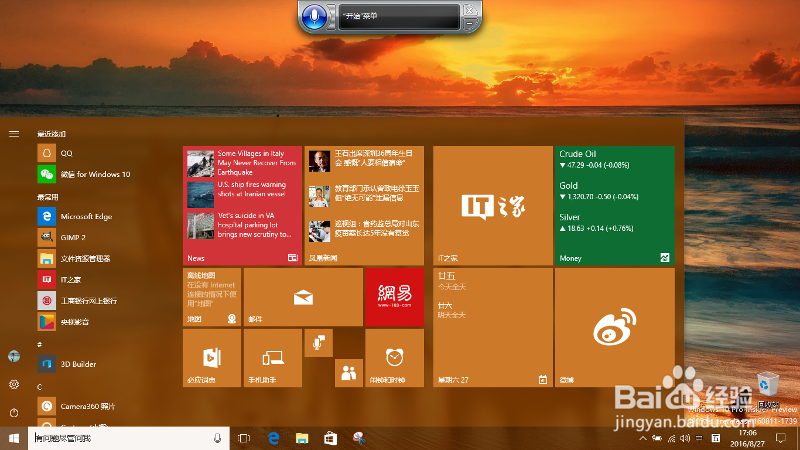 2/2
2/2说出在开始菜单中的应用或程序的名字,Windows 正确识别之后,相应的程序将立刻被打开。比如说出“文件资源管理器”,则文件资源管理器窗口就会出现在屏幕上。
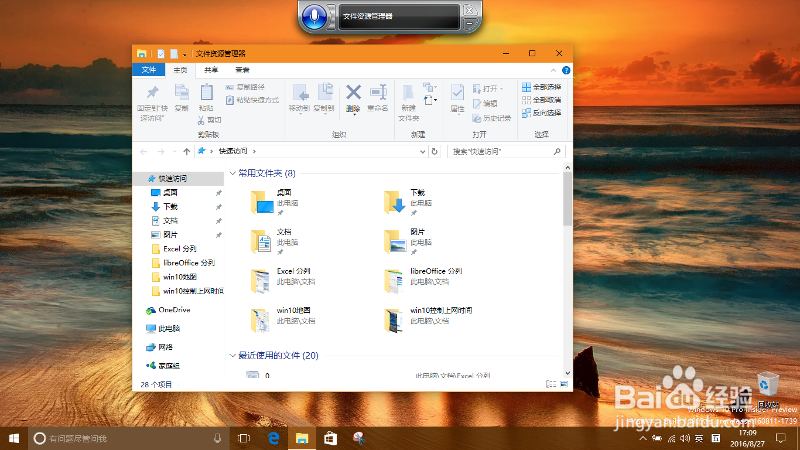 使用鼠标网格实现点击操作1/2
使用鼠标网格实现点击操作1/2如果出现语音无法识别的情况,可以通过“鼠标网格”逐步缩小屏幕上的目标区域,最终通过模拟鼠标点击实现各种操作。例如,在“开始”菜单中,如果有的项目通过语音无法启动,则对着麦克风说出“鼠标网格”,Windows 桌面即被一个网格覆盖。
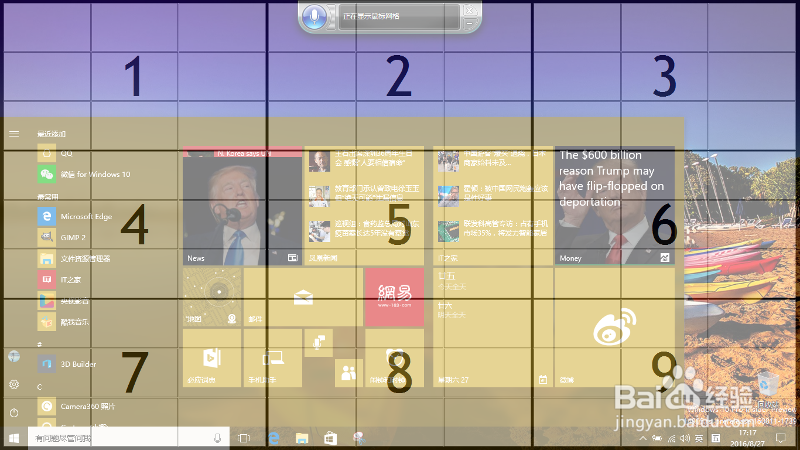 2/2
2/2然后,对着麦克风说出要启动项目所在区域的数字编号,网格会自动缩小到编号所在的区域。如果缩小后的网格还是不能唯一覆盖要启动的项目,那就继续读出网格中的数字缩小网格,直到网格覆盖的区域正好是目标项目。这时,说出“确定”(或“单击”),鼠标指针就会自动移动到目标区域,完成对目标项目的点击。
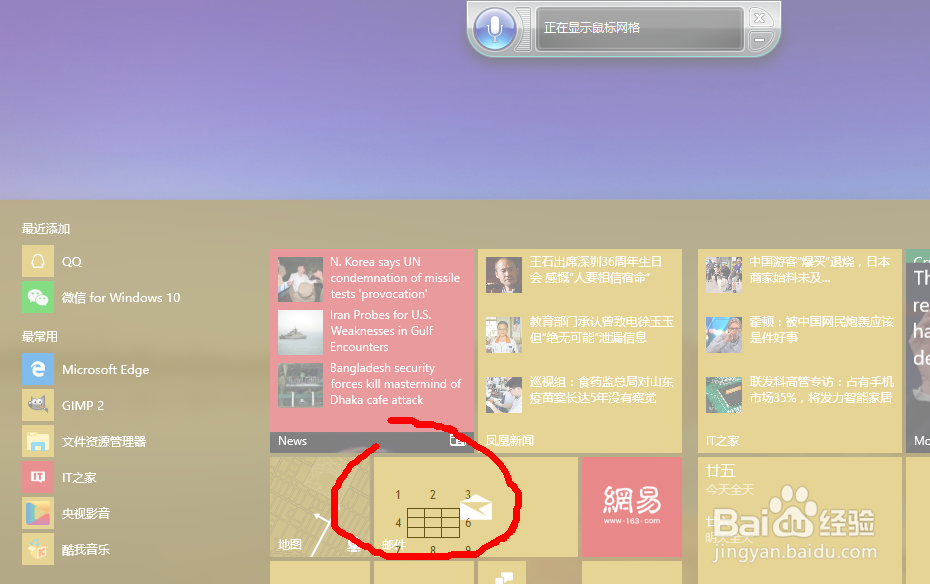 直接打开并使用语音控制程序、应用1/5
直接打开并使用语音控制程序、应用1/5对着麦克风直接说出“打开程序/应用名称”,即可直接打开相应的程序或应用。如,说出“打开画图”,即可打开“画图”桌面应用。
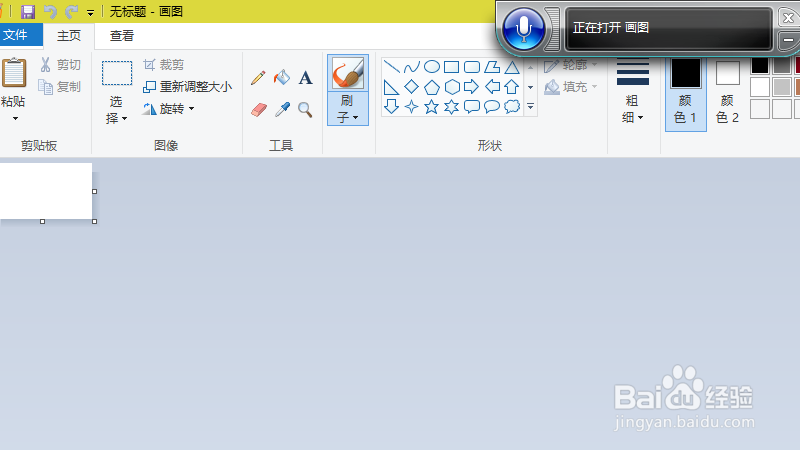 2/5
2/5依次念出“文件”——“打开”,即可调用“打开”对话框;然后依次念出对话框中的文件夹和文件名,最后念出“打开”,即可实现打开文件的操作。
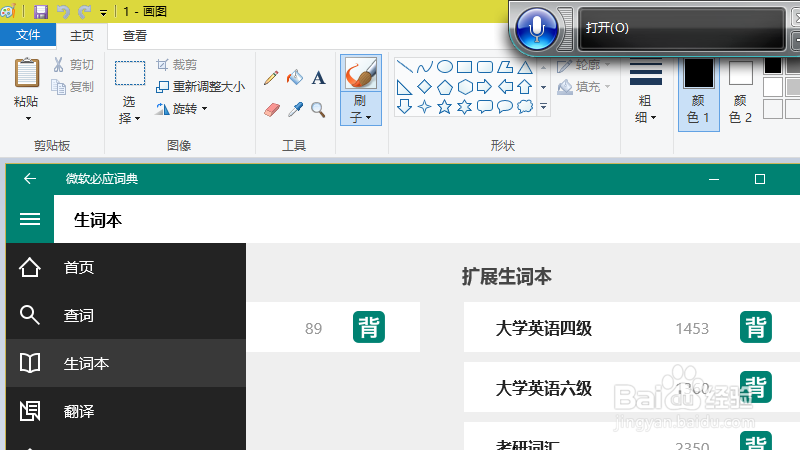 3/5
3/5对着麦克风,说出程序窗口工具栏上的按钮名称,即可实现对按钮的点击操作。如,说出“旋转”,“旋转”按钮被点击并弹出下拉菜单;说出菜单中的“向右旋转90度”,就完成了对图片的旋转。
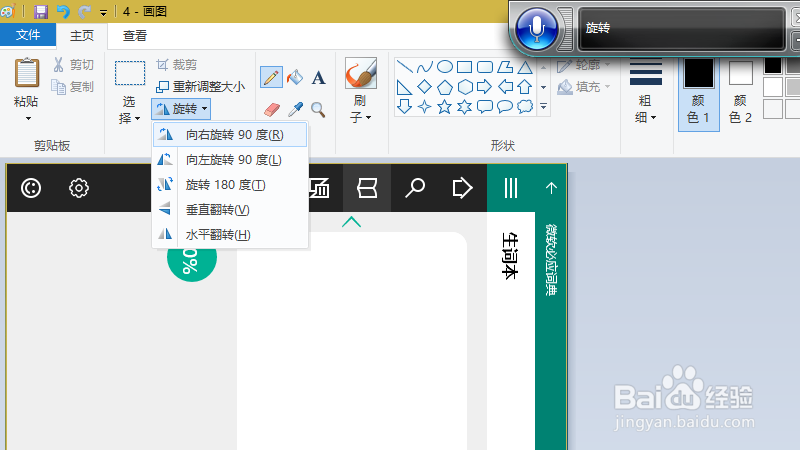 4/5
4/5当工作完成后,依次说出“文件”——“保存”,最后说出“关闭”,程序被关闭,Windows 回到桌面。
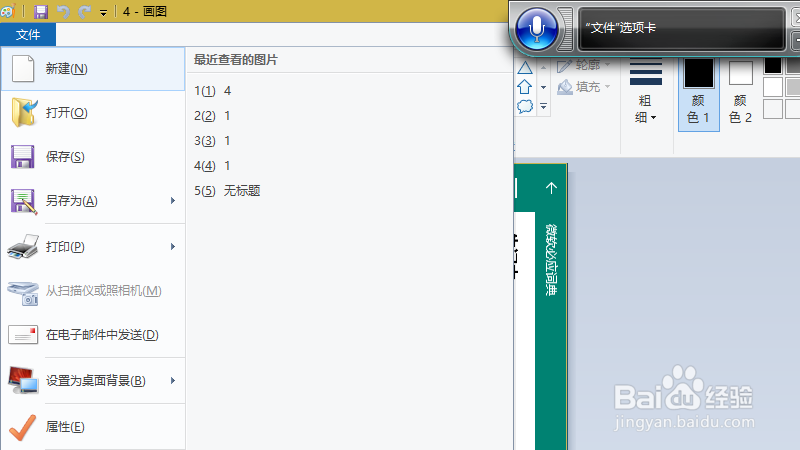 5/5
5/5在使用 Windows 语音识别的过程中,当界面上存在中英文混杂的情况时,会发现英文识别存在困难。基于此种情况,Windows 语音识别在大部分控件均为中文的界面上,效率会更高。这方面比较突出的是 Windows 的设置界面,由于设置窗口中的按钮、链接大部分为中文,在此界面上使用语音控制,甚至比使用键盘鼠标更加快速。
 注意事项
注意事项对于屏幕上无法用语音调用的控件或项目,都可以通过“鼠标网格”的方式实现单击操作。
WIN10WINDOWS10语音识别语音控制程序版权声明:
1、本文系转载,版权归原作者所有,旨在传递信息,不代表看本站的观点和立场。
2、本站仅提供信息发布平台,不承担相关法律责任。
3、若侵犯您的版权或隐私,请联系本站管理员删除。
4、文章链接:http://www.1haoku.cn/art_88104.html
 订阅
订阅